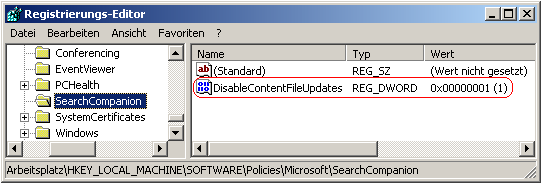|
Bei einer lokalen oder Intranetsuche stellt der Such-Assistent gelegentlich eine Verbindung mit Microsoft her um eine aktualisierte Datenschutzrichtlinie und zusätzliche Inhaltdateien herunterzuladen. Inhaltdateien werden zur Anzeige und zur Formatierung der Suchergebnisse verwendet. Der folgende Schlüssel deaktiviert den automatischen Download. Die Internetsuche ist unabhängig dieser Einstellung in jedem Fall bei einer Verbindung zum Internet möglich.
Wenn die klassische Suche verwendet wird, dann werden auch die Such-Assistent-Funktionen vollständig deaktiviert.
So geht's:
- Starten Sie ...\windows\regedit.exe bzw. ...\winnt\regedt32.exe.
- Klicken Sie sich durch folgende Schlüssel (Ordner) hindurch:
HKEY_LOCAL_MACHINE
Software
Policies
Microsoft
SearchCompanion
Falls die letzten Schlüssel noch nicht existieren, dann müssen Sie diese erstellen. Dazu klicken Sie mit der rechten Maustaste in das rechte Fenster. Im Kontextmenü wählen Sie "Neu" > "Schlüssel".
- Doppelklicken Sie auf den Schlüssel "DisableContentFileUpdates".
Falls dieser Schlüssel noch nicht existiert, dann müssen Sie ihn erstellen. Dazu klicken Sie mit der rechten Maustaste in das rechte Fenster. Im Kontextmenü wählen Sie "Neu" > "DWORD-Wert" (REG_DWORD). Als Schlüsselnamen geben Sie "DisableContentFileUpdates" ein.
- Ändern Sie den Wert ggf. von "0" (zulassen) auf "1" (nicht zulassen).
- Die Änderungen werden ggf. erst nach einem Neustart aktiv.
Hinweise:
- DisableContentFileUpdates:
0 = Während einer Suche können Inhaltupdates automatisch heruntergeladen werden. (Standard)
1 = Während einer Suche werden keine Inhaltupdates automatisch heruntergeladen.
- Ändern Sie bitte nichts anderes in der Registrierungsdatei. Dies kann zur Folge haben, dass Windows und/oder Anwendungsprogramme nicht mehr richtig arbeiten.
Versionshinweis:
- Diese Einstellung gilt erst ab Windows XP Service Pack 2 und höher.
|